TP-Link Deco M4 jedan je od najpovoljnijih Mesh Wi-Fi sustava na tržištu. A ako uzmemo u obzir skup jednog modula za kupnju, tada će ispasti još jeftiniji od usmjerivača s približno istim karakteristikama. Ali u slučaju Deco M4, uvijek ćemo imati priliku, ako je potrebno, kupiti drugi modul i proširiti Wi-Fi mrežu. Pa, iskoristite sve čipove i prednosti Mesh Wi-Fi tehnologije. Ako samo odabirete sustav za stvaranje besprijekorne Wi-Fi mreže, preporučujem da prvo pročitate recenziju na TP-Link Deco M4. U ovom ću članku prikazati cjelokupni postupak instaliranja, povezivanja i konfiguriranja ovog sustava.
Deco M4, poput ostalih Mesh sustava iz TP-Link, vrlo je jednostavno konfigurirati. Cijeli postupak konfiguracije i upravljanja provodi se putem aplikacije "Deco". Možete ga instalirati i na iPhone ili iPad i na bilo koji Android uređaj. U trgovini aplikacija potražite "TP-Link Deco" i instalirajte aplikaciju.
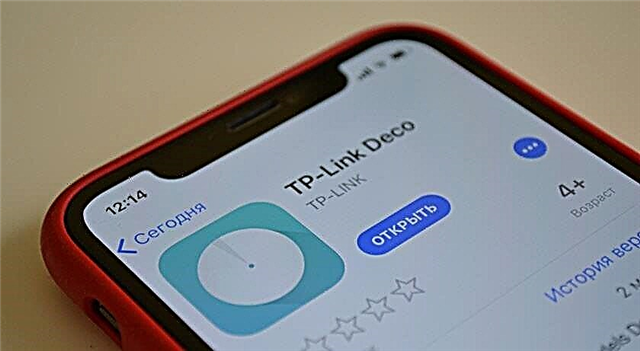 U malim uputama uključenim u komplet nalazi se QR kôd. Nakon što ga skenirate s telefona ili tableta, možete prijeći izravno na preuzimanje aplikacije. Instalirajte aplikaciju, ali je još uvijek nemojte pokretati. Prvo, spojimo modul Deco M4.
U malim uputama uključenim u komplet nalazi se QR kôd. Nakon što ga skenirate s telefona ili tableta, možete prijeći izravno na preuzimanje aplikacije. Instalirajte aplikaciju, ali je još uvijek nemojte pokretati. Prvo, spojimo modul Deco M4.
Postavljanje TP-Link Deco M4
Prvo morate raspakirati i povezati prvi modul (možda ga imate). Priključite adapter za napajanje i uključite ga u utičnicu. Povežite Internet s jednim od LAN priključaka (izravno od davatelja usluge ili od modema).

Kad se modul podiže, indikator je žut. Treba malo pričekati. Kad indikator treperi plavo, modul Deco spreman je za konfiguraciju. Možda je već konfiguriran, a indikator ne treperi plavo. U tom slučaju morate resetirati postavke. Da biste to učinili, pritisnite gumb Reset (na dnu modula) i držite ga 10-15 sekundi.
Pokreće aplikaciju Deco. Ako već imate račun TP-Link ID, kliknite gumb "Prijava" i unesite ga. Ako nije, kliknite gumb "Registriraj se" i kreirajte račun. Zatim se prijavite u aplikaciju.
Bez zatvaranja aplikacije, idite na postavke vašeg mobilnog uređaja i povežite ga s otvorenom Wi-Fi mrežom koju emitira modul Deco M4. Naziv mreže (SSID) naznačen je na dnu modula. Nakon povezivanja vratite se u aplikaciju Deco i kliknite gumb "Krenimo".

Odaberite svoj sustav (M4) i slijedite upute za povezivanje modula. U prozoru s uputama za povezivanje s modemom možete kliknuti "Nemam modem" ako je Internet u vašem slučaju povezan izravno sa samim modulom.
U postavkama internetske veze morate odabrati ispravnu vrstu veze i postaviti potrebne parametre. Ako imate PPPoE vezu, morat ćete navesti korisničko ime i lozinku koje vam je dao davatelj internetskih usluga. A ako je L2TP ili PPTP, osim korisničkog imena i lozinke, trebate navesti i adresu poslužitelja. Imam Dynamic IP, nema potrebe za ručnim unosom postavki.

Sljedeći je korak postavljanje Wi-Fi mreže. Morate smisliti mrežno ime i lozinku, unijeti ih u odgovarajuća polja i nastaviti s konfiguracijom. Kada se pojavi poruka: "Da biste nastavili s postavljanjem, povežite svoj pametni telefon / tablet s Deco Wi-Fi mrežom", a zatim idite na Wi-Fi postavke na uređaju i povežite se s mrežom koju ste upravo stvorili. Upotreba postavljene lozinke.

Dalje, sustav TP-Link Deco M4 testirat će internetsku vezu. A ako ste ispravno postavili parametre veze i ako pružatelj usluga nema ograničenja, prikazat će se poruka da je veza uspostavljena. Tada će ponuditi dovršenje postavljanja ili konfiguriranje drugog modula Deco M4. Možete odmah započeti s postavljanjem drugog modula ili u izborniku programa (vidi dolje).
Prvi Mesh Wi-Fi sustav potpuno je konfiguriran i spreman za rad.
Spajanje drugog modula Deco M4
Ako imate set duhovnih modula, instalirajte drugi modul u drugu sobu ili na drugi kat i na njega priključite struju. Mora se instalirati na području stabilne pokrivenosti Wi-Fi mreže glavnom jedinicom.

U aplikaciji kliknite gumb "+". Odabiremo naš modul, a zatim odabiremo pod na kojem se nalazi i sobu. Provjerite treperi li indikator plavo i kliknite gumb "Indikator Deco trepće plavo".

Dalje započinje postupak stvaranja i optimizacije mreže. Oba modula bit će objedinjena u jednu Wi-Fi mrežu. Nakon dovršetka konfiguracije kliknite gumb "Završi ovo". Otvorit će se glavni prozor aplikacije Deco.
TP-Link upravljanje Wi-Fi mrežom
Početna stranica aplikacije prikazuje povezane uređaje. Ako kliknete na uređaj, možete mu omogućiti "Visoki prioritet" ili ga dodati na crni popis (klikom na izbornik s tri točke).
A ako na glavnoj stranici kliknete "Internet", vidjet ćemo sve Deco module koji su u našoj mreži. Nakon odabira određenog modula možete pregledati njegov status na mreži, promijeniti njegovo mjesto, ponovno pokrenuti ili izbrisati.

Ako kliknete na donju karticu "Više", otvorit će se napredne postavke. Tamo možete promijeniti postavke Wi-Fi mreže, pogledati crnu listu uređaja, ažurirati firmware Deco modula ili promijeniti dodatne postavke (uključujući postavke za povezivanje s internetskim davateljem).
U dodatnim postavkama preporučujem samo omogućavanje funkcije "Brzi roming". Ako nakon omogućavanja ove funkcije postoje problemi s povezivanjem starih uređaja na Wi-Fi mrežu, onemogućite ga.

Završena je konfiguracija Mesh Wi-Fi sustava TP-Link Deco M4 iz dva modula. Ako uređaj trebate spojiti na Internet putem kabela, tada ga jednostavno spojite na modul pomoću mrežnog kabela koji dolazi s kompletom.
Možete isključiti modul Deco M4, premjestiti ga u drugu sobu, uključiti napajanje i on će i dalje raditi. Ne trebate ga ponovno konfigurirati. Glavna stvar je da je u dometu Wi-Fi mreže glavnog modula.
Aplikacija Deco može daljinski upravljati Mesh sustavom. Putem Interneta. Uređaj ne mora biti povezan s kućnom Wi-Fi mrežom.











